Giải Tin học 6 Bài thực hành 3: Các thao tác với thư mục
Bài thực hành 3: Các thao tác với thư mục
Xem thêm: Lý thuyết bài thực hành 3: Các thao tác với thư mục
Nội dung thực hành
a. Mở chương trình ứng dụng quan sát và khám phá máy tính
Để xem những gì có trên máy tính, em có thể sử dụng chương trình ứng dụng File Explorer để quan sát như sau:
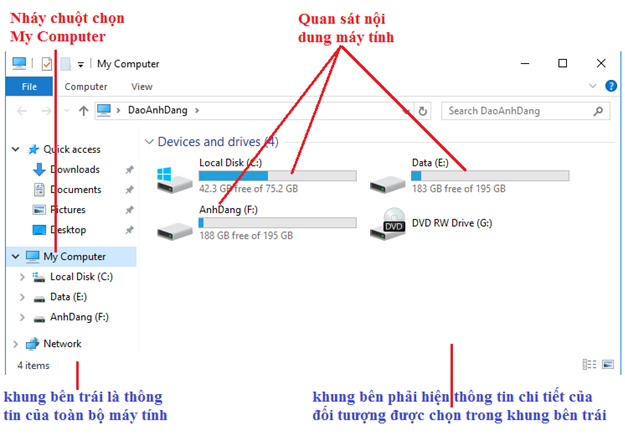
Sau khi mở File Explorer như hình trên, chúng ta sẽ bắt đầu nháy chuột chọn lần lượt các đối tượng thư mục, ổ ở bên trái và quan sát nội dung chi tiết của nó ở bên phải.
b) Xem nội dung các ổ đĩa
- Nháy chuột vào biểu tượng ổ đĩa, chẳng hạn C: ở khung bên phải sẽ hiển thị cửa sổ với nội dung thư mục gốc của ổ đĩa C, bao gồm các tệp và các thư mục con.
- Nếu cửa sổ không đủ lớn để chưa hết nội dung, các em có thể kéo các thanh cuộn để xem phần còn lại.
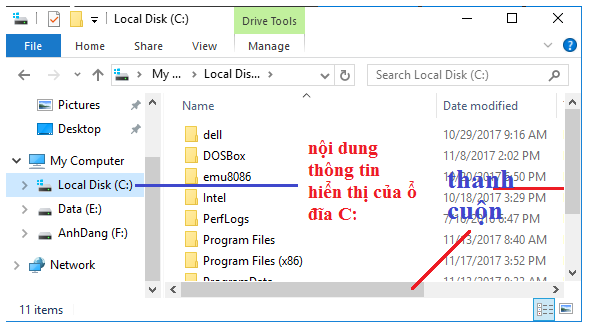
- Thay đổi tùy chọn hình thức thể hiện thông tin tại khung bên phải.
+ Cách 1: Nháy nút phải chuột lên một vùng trống trong khung bên phải, để mở bảng chọn tắt. Chọn View và chọn tiếp các lựa chọn hiển thị.
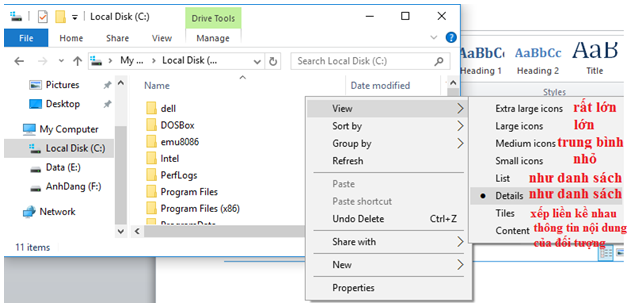
+ Cách 2: Chọn dải lệnh View để làm xuất hiện nhóm lựa chọn hình thức và cách thể hiện như hình sau. Di chuyển chuột đến vị trí lệnh, nháy chuột để thiết lập.
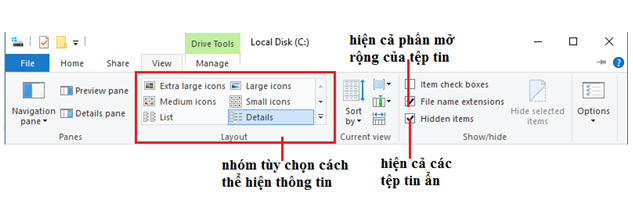
c) Xem nội dung các thư mục
- Nháy chuột ở biểu tượng hoặc tên của thư mục ở khung bên trái hoặc nháy đúp chuột tại biểu tượng của thư mục tại khung bên phải để xem nội dung thư mục đó.
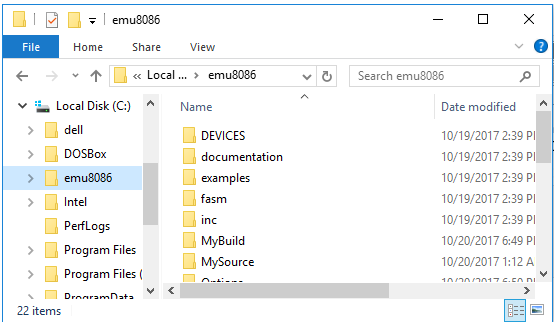
- Nếu thư mục có thư mục con, bên cạnh biểu tượng thư mục trong khung bên trái sẽ có dấu ( , ) để thông báo. Nháy lên nút này để hiện hoặc ẩn các thư mục con bên trong thư mục này sẽ ở khung bên phải.
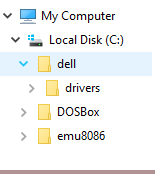
d) Tạo thư mục mới
- Mở cửa sổ thư mục sẽ chứa thư mục mới, rồi thực hiện các bước như hình sau:
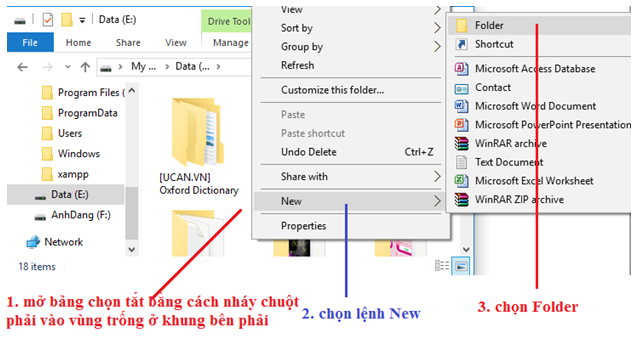
- Trên màn hình sẽ xuất hiện biểu tượng thư mục mới với tên mặc định là “New folder”. Gõ tên thư mục cần tạo, ví dụ “ Made by VietJack” rồi nhấn phím Enter.
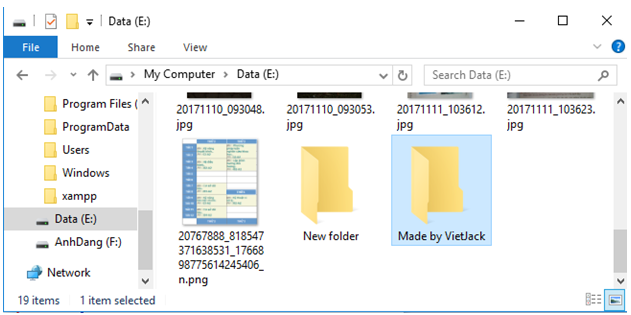
e) Đổi tên thư mục
Cách 1:
- Nháy chuột vào tên thư mục cần đổi tên.
- Nháy chuột vào tên thư mục một lần nữa.
- Gõ tên mới của thư mục rôi ấn phím Enter hoặc nháy chuột tại một vị trí khác.
Cách 2:
- Nháy nút phải chuột vào tên thư mục cần đổi tên, để mở bảng chọn tắt.
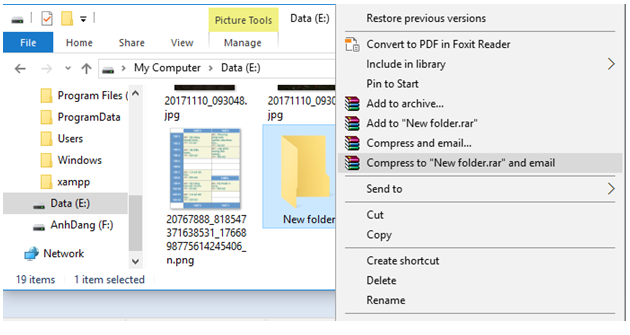
- Chọn lệnh Rename trong bảng chọn tắt.
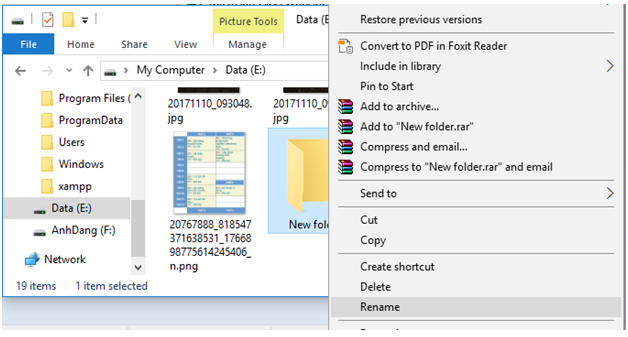
- Gõ tên thư mục mới rồi nhấn phím Enter hoặc nháy chuột tại một vị trí khác.
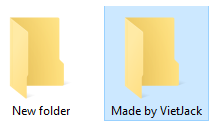
g) Xóa thư mục
- Nháy chuột để chọn thư mục cần xóa.
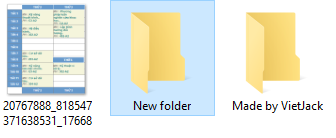
- Nhấn phím Delete.
h) Khôi phục các thư mục hoặc tệp đã bị xóa
- Nháy đúp chuột lên biểu tượng thùng rác ngoài màn hình hoặc nháy nút chuột phải lên biểu tượng thùng rác và chọn lệnh Open
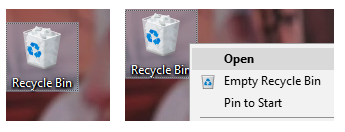
- Cửa sổ File Explorer mở ra, nhay chuột phải lên các tệp, thư mục muốn khôi phục và chọn Restore.
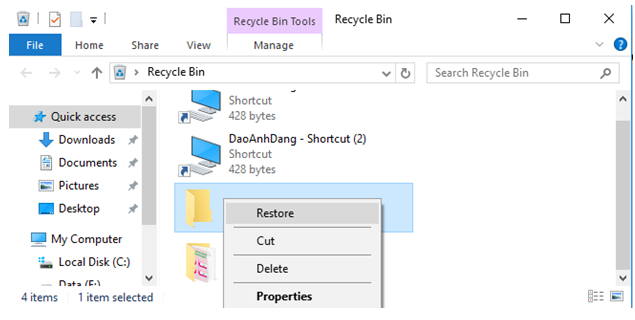
Lưu ý:
- Thư mục sẽ được đưa vào thùng rác, chỉ khi nào em xóa nó trong thùng rác thì thư mục mới bị xóa thực sự.
- Chọn lệnh Empty Recycle sẽ xóa vĩnh viễn tất cả thông tin thùng rác.
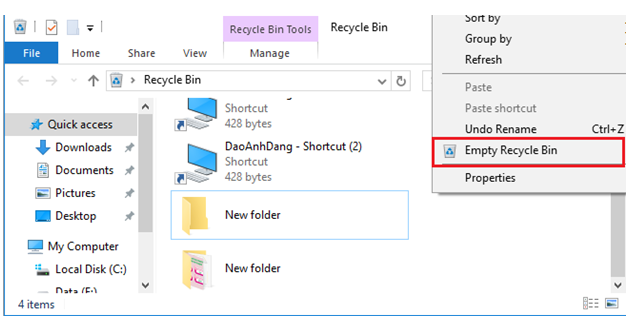
i) Thực hành tổng hợp
1) Sử dụng File Explorer để xem nội dung ổ đĩa C:.
- Mở File Explorer và lần lượt click vào các thư mục và ổ đĩa ở khung bên trái và xem nội dung chi tiết ở khung bên phải.
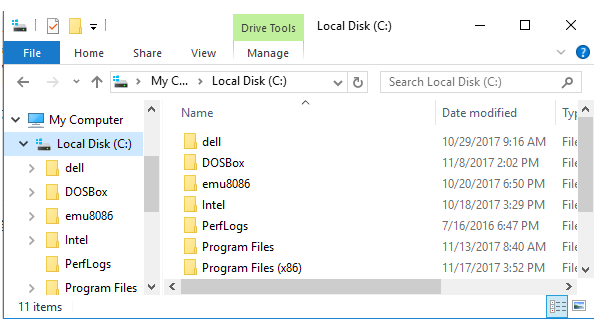
2) Tạo thư mục mới có tên NgocHa trong thư mục gốc C.
- Nhấn chuột phải vào vùng trống trong vùng bên phải, chọn New folder:
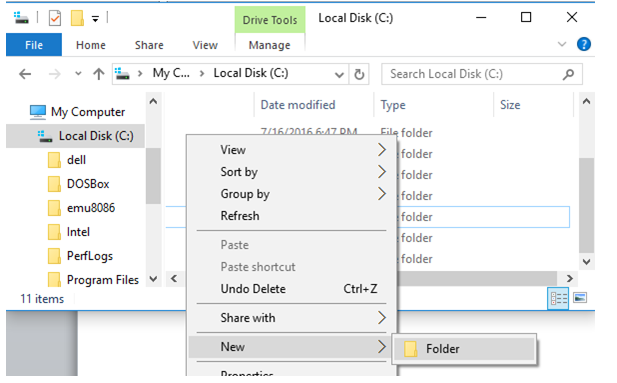
- Đặt tên thư mục là NgocHa rồi ấn Enter để hoàn tất:
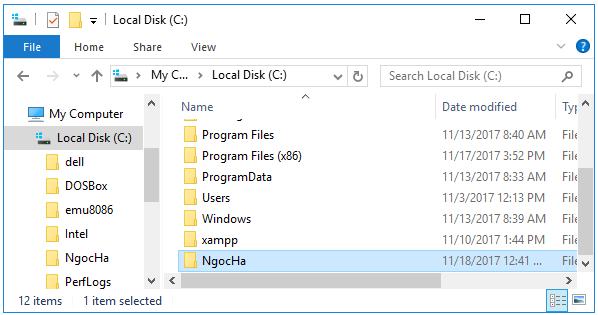
3) Đổi tên thư mục NgocHa thành thư mục Album cua em:
- Nhấn chuột phải vào thư mục NgocHa và chọn Rename:

- Đặt lại tên thư mục là Album cua em và ấn Enter:
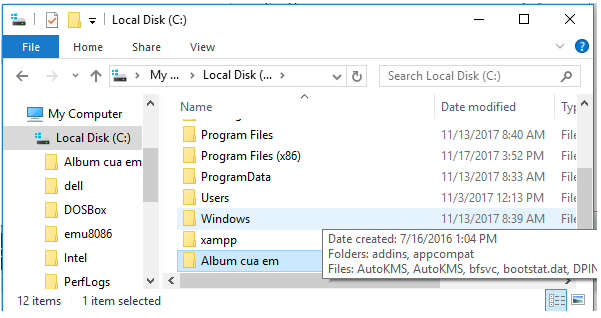
4) Xóa thư mục Album cua em vừa mới đổi tên trong bước 3
- Nhấn chuột phải vào thư mục Album cua em và nháy chuột chọn Delete:
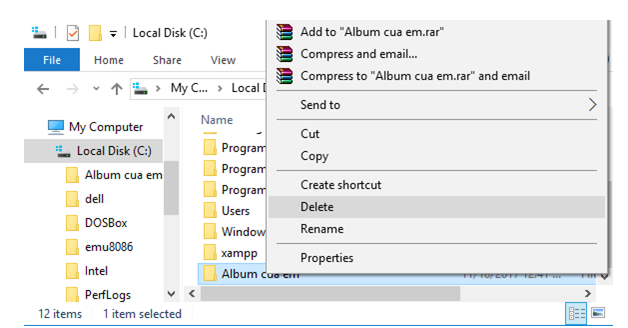
- Nháy chuột chọn Yes để xóa thư mục:
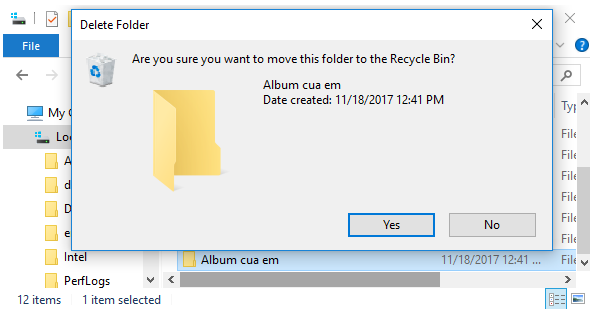
- Thư mục Album cua em đã được xóa khỏi ổ đĩa C:
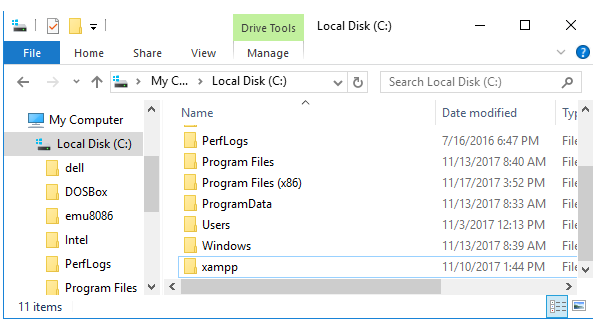
Các bài giải bài tập và trả lời câu hỏi Tin học 6 Chương 3 khác:
- Bài thực hành 4: Các thao tác với tệp tin
- Bài 13: Làm quen với soạn thảo văn bản
- Bài 14: Soạn thảo văn bản đơn giản
- Bài thực hành 5: Văn bản đầu tiên của em
Tủ sách VIETJACK shopee lớp 6-8 (2025):
Đã có app VietJack trên điện thoại, giải bài tập SGK, SBT Soạn văn, Văn mẫu, Thi online, Bài giảng....miễn phí. Tải ngay ứng dụng trên Android và iOS.
Theo dõi chúng tôi miễn phí trên mạng xã hội facebook và youtube:Loạt bài Giải bài tập Tin học lớp 6 | Soạn Tin học 6 | Trả lời câu hỏi Tin học 6 của chúng tôi được biên soạn bám sát chương trình sách giáo khoa Tin học 6.
Nếu thấy hay, hãy động viên và chia sẻ nhé! Các bình luận không phù hợp với nội quy bình luận trang web sẽ bị cấm bình luận vĩnh viễn.
- Giải sgk Tiếng Anh 6 Global Success
- Giải sgk Tiếng Anh 6 Friends plus
- Giải sgk Tiếng Anh 6 Smart World
- Giải sgk Tiếng Anh 6 Explore English
- Lớp 6 - Kết nối tri thức
- Soạn Văn 6 (hay nhất) - KNTT
- Soạn Văn 6 (ngắn nhất) - KNTT
- Giải sgk Toán 6 - KNTT
- Giải sgk Khoa học tự nhiên 6 - KNTT
- Giải sgk Lịch Sử 6 - KNTT
- Giải sgk Địa Lí 6 - KNTT
- Giải sgk Giáo dục công dân 6 - KNTT
- Giải sgk Hoạt động trải nghiệm 6 - KNTT
- Giải sgk Tin học 6 - KNTT
- Giải sgk Công nghệ 6 - KNTT
- Giải sgk Âm nhạc 6 - KNTT
- Lớp 6 - Chân trời sáng tạo
- Soạn Văn 6 (hay nhất) - CTST
- Soạn Văn 6 (ngắn nhất) - CTST
- Giải sgk Toán 6 - CTST
- Giải sgk Khoa học tự nhiên 6 - CTST
- Giải sgk Lịch Sử 6 - CTST
- Giải sgk Địa Lí 6 - CTST
- Giải sgk Giáo dục công dân 6 - CTST
- Giải sgk Công nghệ 6 - CTST
- Giải sgk Hoạt động trải nghiệm 6 - CTST
- Giải sgk Âm nhạc 6 - CTST
- Lớp 6 - Cánh diều
- Soạn Văn 6 Cánh diều (hay nhất)
- Soạn Văn 6 Cánh diều (ngắn nhất)
- Giải sgk Toán 6 - Cánh diều
- Giải sgk Khoa học tự nhiên 6 - Cánh diều
- Giải sgk Lịch Sử 6 - Cánh diều
- Giải sgk Địa Lí 6 - Cánh diều
- Giải sgk Giáo dục công dân 6 - Cánh diều
- Giải sgk Hoạt động trải nghiệm 6 - Cánh diều
- Giải sgk Tin học 6 - Cánh diều
- Giải sgk Công nghệ 6 - Cánh diều
- Giải sgk Âm nhạc 6 - Cánh diều




 Giải bài tập SGK & SBT
Giải bài tập SGK & SBT
 Tài liệu giáo viên
Tài liệu giáo viên
 Sách
Sách
 Khóa học
Khóa học
 Thi online
Thi online
 Hỏi đáp
Hỏi đáp

